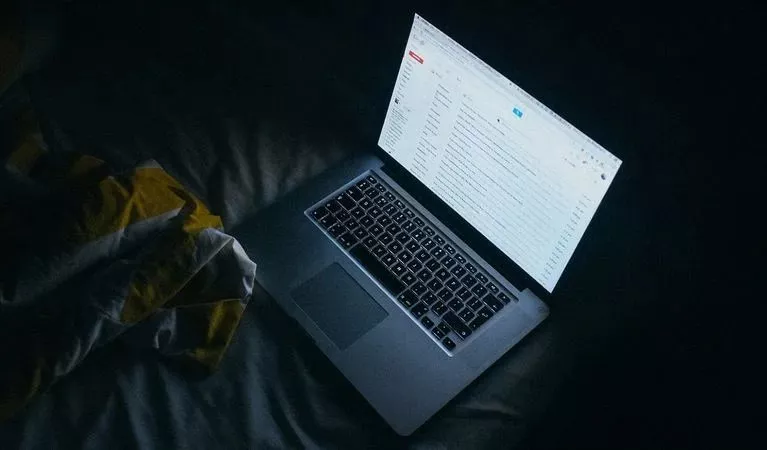
چگونه ایمیلهای حذف شده در جیمیل را بازیابی کنیم؟
بسیاری از ما به اشتباه یک ایمیل را از حساب جیمیل خود حذف میکنیم و به دنبال ریکاوری آن میرویم. دراین مطلب بازیابی ایمیل حذف شده در جیمیل را به شما آموزش میدهیم. برخی ایمیلها اهمیت ...
بسیاری از ما به اشتباه یک ایمیل را از حساب جیمیل خود حذف میکنیم و به دنبال ریکاوری آن میرویم. دراین مطلب بازیابی ایمیل حذف شده در جیمیل را به شما آموزش میدهیم.
برخی ایمیلها اهمیت بسیار بالایی دارند و در همین راستا حذف اتفاقی آنها میتواند علاوه بر نگرانی زیاد، برای ما دردسرساز نیز شود. خوشبختانه چندین راه برای بازیابی ایمیل حذف شده در جیمیل وجود دارد. برای یادگیری نحوه ریکاوری ایمیلهای پاک شده در این مطلب همراه دیجیاتو باشید.
بازیابی ایمیل حذف شده در جیمیل با سطل زباله
جیمیل مانند سیستم عاملهای ویندوز و مک او اس دارای یک سطل زباله است که ایمیلهای پاک شده شما درون آن قرار میگیرند. هر ایمیلی را که از حساب خود حذف کنید، درون سطل زباله قرار میگیرد و برای ۳۰ روز درون آن باقی میماند. پس از این مدت زمان، ایمیل شما برای همیشه پاک میشود.
اگر کمتر از ۳۰ روز پیش ایمیل خود را به اشتباه حذف کرده باشید، میتوانید آن را درون سطل زباله پیدا کنید، البته اگر سطل زباله را در گذشته خالی نکرده باشید.
برای ریکاوری ایمیلهای پاک شده در جیمیل با استفاده از سطل آشغال، مراحل زیر را دنبال کنید:
- وارد حساب جیمیل خود در وب شوید.
- لیست برچسبها در سمت چپ نمایشگر را گسترش داده و دنبال گزینه «Trash» یا «Bin» باشید.
- با این کار فهرستی از ایمیلهایی که در مدت زمان ۳۰ روز پیش حذف کردهاید، در برابر شما قرار میگیرد. ایمیلی که به اشتباه پاک کردهاید را پیدا کنید و با کلیک روی آن، بازش کنید.
- زمانی که این ایمیل باز شد، بازیابی آن را تایید کنید. سپس با کلیک روی آیکون «Move to» در بالای ایمیل، آن را به اینباکس منتقل کنید.
- با این کار ایمیل موردنظر شما از سطل ما خارج شده و دوباره درون اینباکس قرار میگیرد.
در صورتی که برچسب سطل زباله در نوار سمت چپ حساب جیمیل شما وجود ندارد، احتمالا در بخش تنظیمات خاموش شده است. برای فعالسازی برچسب سطل زباله باید به بخش تنظیمات مراجعه کنید. برای این کار مراحل زیر را دنبال کنید:
- از اکانت جیمیل خود، روی آیکون چرخ دنده کلیک کرده و گزینه «See all settings» را انتخاب کنید.
- روی تب برچسبها کلیک کنید.
- در اینجا لیستی از برچسبهای جیمیل در برابر شما قرار میگیرد که در آن باید دنبال گزینه سطل زباله باشید. روبهروی آن دو گزینه نمایش و مخفی قرار دارد که باید روی نمایش کلیک کنید.
پس از این کار، برچسب سطل زباله در نوار سمت چپ حساب جیمیل شما ظاهر میشود. در ویدیوی زیر آموزش بازیابی ایمیل حذف شده از جیمیل را میبینید:
بازیابی ایمیل حذف شده با گوشی اندروید
در کنار دسکتاپ، میتوانید از طریق اپ جیمیل هم ایمیل های حذف شده را بازیابی کنید. برای این کار تنها کافیست مراحل زیر را دنبال کنید:
- اپ جیمیل را روی گوشی اندروید خود باز کنید.
- در گوشه سمت چپ بالای صفحه، روی گزینه سه نقطه ضربه زده و گزینه Trash را انتخاب کنید.
- در گوشه سمت چپ ایمیلهایی که میخواهید بازیابی کنید، روی آیکون دایرهای کاربر ضربه بزنید تا تبدیل به چکمارک شود.
- پس از انتخاب ایمیلها، دوباره روی گزینه سه نقطه در گوشه سمت راست بالای صفحه ضربه زده و گزینه Move to را انتخاب کنید.
- محلی که میخواهید ایمیلها بازیابی شوند (مانند اینباکس) را انتخاب کنید.
بازیابی ایمیل حذف شده با آیفون
اپ جیمیل علاوه بر دستگاههای اندرویدی، برای آیفون و آیپد هم منتشر شده، بنابراین برای بازیابی ایمیل های حذف شده میتوانید به سراغ آن بروید. برای بازیابی این ایمیلها با آیفون یا آیپد مراحل زیر را دنبال کنید:
- اپ جیمیل را باز کنید.
- در گوشه سمت چپ بالای صفحه روی گزینه منوی سه خط ضربه بزنید و سپس گزینه Trash را انتخاب کنید.
- در گوشه سمت چپ هر کدام از ایمیلهایی که میخواهید بازیابی کنید، روی آیکون دایرهای کاربر ضربه بزنید تا تبدیل به چکمارک شوند.
- در گوشه سمت راست بالای صفحه دوباره منوی سه خط را انتخاب کرده و در منویی که ظاهر میشود، روی گزینه Move ضربه بزنید.
- محل انتقال ایمیل (مانند اینباکس) را انتخاب کنید تا ایمیلها در این محل بازیابی شوند.
بازیابی ایمیل حذف شده به کمک گوگل
اگر از زمان حذف ایمیل بیش از ۳۰ روز گذشته باشد یا اینکه سطل زباله جیمیل خود را پاک کرده باشید، راه حل بالا برای شما کارایی نخواهد شد. با این حال گوگل یک ابزار ریکاوری ایمیل برای کاربران درنظر گرفته که میتوانند توسط آن بازیایی ایمیل حذف شده در جیمیل را درخواست کنند.
این روش شاید کارایی نداشته باشد، با این حال آزمایش آن ضرری ندارد. برای این کار مراحل زیر را دنبال کنید:
- یک تب جدید در مرورگر خود باز کرده و به سایت ابزار ریکاوری پیام جیمیل مراجعه کنید.
- حساب خود را تایید کرده و روی گزینه ادامه کلیک کنید.
- دستورالعمل به نمایش گذاشته شده را دنبال کنید تا جزئیات موردنیاز را در اختیار گوگل قرار دهید.
در صورتی که گوگل قادر به ریکاوری ایمیلهای پاک شده در جیمیل باشد، چنین موضوعی را به شما اطلاع خواهد داد و همچنین زمان آن را اعلام میکند.
بازیابی ایمیلهای کاربر به عنوان مدیر
کاربران تا 30 روز پس از حذف ایمیل میتوانند آن را از طریق فولدر Trash بازیابی کنند، اما پس از این بازه زمانی ایمیل بطور خودکار حذف میشود. اگرچه کاربر دیگر قادر به بازیابی این ایمیلها نخواهد بود، اما یک مدیر میتواند تا 25 روز دیگر پیامها را از طریق کنسول ادمین گوگل بازیابی کند.
برای ریکاوری این ایمیل از طریق کنسول گوگل ادمین، مراحل زیر را انجام دهید:
- وارد کنسول گوگل Admin شوید.
- در صفحه اصلی، روی کاربران یا Users کلیک کنید.
- در لیست کاربران، به دنبال کاربری باشید که میخواهید ایمیلهایش را بازیابی کنید. در ادامه روی گزینه Move و سپس Restore Data کلیک کنید.
- بازه زمانی مدنظرتان برای بازیابی ایمیلها را انتخاب کنید.
- در این بخش نوع داده برای بازیابی باید جیمیل باشد.
- در نهایت برای بازیابی ایمیلها، روی گزیه Restore کلیک کنید.
بازیابی ایمیل حذف شده از Google Workspace
اگر از جیمیل خود تحت اکانت Google Workspace استفاده میکنید، حتی پس از ۳۰ روز نیز میتوانید ایمیلهای پاک شده را ریکاوری کنید چرا که Google Workspace به شما ۲۵ روز دیگر برای بازیابی آنها مهلت میدهد. برای چنین کاری ادمین باید وارد پنل شده و فرایند بازیابی اطلاعات را انجام دهد.
ادمین باید کارهای زیر را انجام دهد:
- به پنل Google Workspace مراجعه کند و وارد حساب ادمین شود.
- روی گزینه «Users» کلیک کند تا قادر به مشاهده تمام کاربران این فضای کاری باشد.
- کاربری که میخواهد ایمیلهای آن بازیابی شود را پیدا کند و سپس به ترتیب روی گزینههای «More» و «Restore Data» کلیک کند.
- محدوده زمانی دادهها را انتخاب کند که باید جزو ۲۵ روز گذشته باشد و در منوی اپلیکیشن، روی جیمیل کلیک کند و در نهایت گزینه Restore باید انتخاب ادمین باشد.
Google Workspace احتمالا پس از چندین روز اطلاعات موردنظر کاربر را بازیابی میکند.
استفاده از سرویسهای دیگر برای ریکاوری ایمیلهای پاک شده
اگر شما از مایکروسافت اوتلوک یا هر سرویس دیگری با جیمیل استفاده میکنید، این احتمال وجود دارد که ایمیل پاک شده شما، ذخیره شده باشد. در صورتی که از زمان حذف ایمیل، حساب جیمیل شما با سرویس دیگر همگام نشده باشد، این احتمال وجود دارد که این ایمیل همچنان در سرور سرویس دوم وجود داشته باشد.
در اینجا باید به سرویس ایمیل خود مراجعه کنید، دنبال ایمیل موردنظرتان بگردید و سپس آن را در یک جای امن کپی کنید. با این وجود پس از همگامسازی این سرویس با جیمیل خود، شاهد حذف چنین ایمیلی خواهید بود. برای اطمینان از بروز هرگونه مشکل، میتوانید قبل از باز کردن چنین سرویسی، ارتباط خود با اینترنت را قطع کنید تا با جیمیل شما همگام نشده و ایمیل پاک نشود.
آیا میتوان به ابزارهای آنلاین بازیابی ایمیل اعتماد کرد؟
اکثر کاربران پس از حذف اتفاقی یک ایمیل، به سراغ موتورهای جستجو رفته و به دنبال ابزارهای ریکاوری ایمیلهای پاک شده میگردند. اگر دست به چنین کاری بزنید، احتمالا با سرویسهای آنلاین زیادیظ مواجه میشوید که همه آنها یک وعده به شما میدهند که آن کمک برای بازیابی ایمیل حذف شده است.
باید به این نکته توجه کنید که این سرویسها در صورتی که ایمیل شما برای همیشه از جیمیل حذف شده باشد، نمیتوانند کاری انجام دهند. آنها دسترسی مستقیم به گوگل ندارند تا امکان ریکاوری این ایمیلها فراهم شود، بنابراین بهتر است از روشهای استاندارد استفاده کنید. علاوه بر این، برخی از آنها از شما کلاهبرداری نیر میکنند.
در نهایت اگر به صورت اتفاقی یک ایمیل مهم را پاک کردید، میتوانید با استفاده از روشهای بالا آن را بازیابی کنید. اگر هیچ کدام از روشهای بالا کارایی نداشتند، با فردی که ایمیل را برای شما ارسال کرده، تماس بگیرید و دریافت یک کپی از آن را درخواست کنید چرا که شاید در حساب این فرد ایمیل باقی مانده باشد.
سوالات متداول درباره بازیابی ایمیل حذف شده
بازیابی ایمیل های پاک شده روش های مختلف و متفاوتی دارد که انجام آنها به شما بستگی دارد به این منظور کافیست این مطلب را بخوانید و با روش های گفته شده در آن کار را دنبال کنید
اگر از زمان حذف ایمیل های شما کمتر از 30 روز گذشته باشد به راحتی میتوانید در بخش سطل زباله همه آنها را برگردانید.
اگر ایمیل های شما برای همیشه حذف شده باشد به هیچ وجه هیچ شرکتی نمیتواند آنها رابرایتان برگرداند پس زیادی به آنها توجهی نکنید. در صورتی که چنین شرایطی هم نباشد بهتر است از روش های استاندارد استفاده کنید تا مشکلاتی مثل کلاهبرداری و… برایتان پیش نیاید.






















برای گفتگو با کاربران ثبت نام کنید یا وارد حساب کاربری خود شوید.